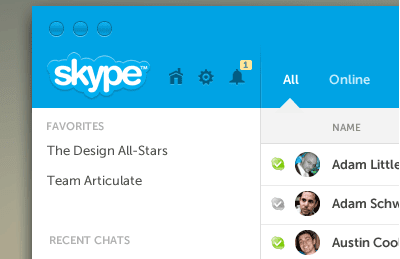 Ahora que Skype se ha fusionado con Windows Live Messenger, es más popular que nunca. No hay forma de usar Skype con un cliente de terceros, pero Skype ¿Ofrece un serie características ocultas puede hacer que sea más potente. Trucos para skype que van desde iniciar sesión en múltiples cuentas de Skype, utilice los comandos de IRC de chat e incluso desactivar cierta publicidad incorporada en Skype.
Ahora que Skype se ha fusionado con Windows Live Messenger, es más popular que nunca. No hay forma de usar Skype con un cliente de terceros, pero Skype ¿Ofrece un serie características ocultas puede hacer que sea más potente. Trucos para skype que van desde iniciar sesión en múltiples cuentas de Skype, utilice los comandos de IRC de chat e incluso desactivar cierta publicidad incorporada en Skype.1. Conecte a cuentas de Skype Múltiples
A diferencia de otros programas de mensajería, Skype no permite que se conecte fácilmente a varias cuentas. Pero usted puede tener varias cuentas de Skype - tal vez tiene uno para el trabajo y otro para uso personal.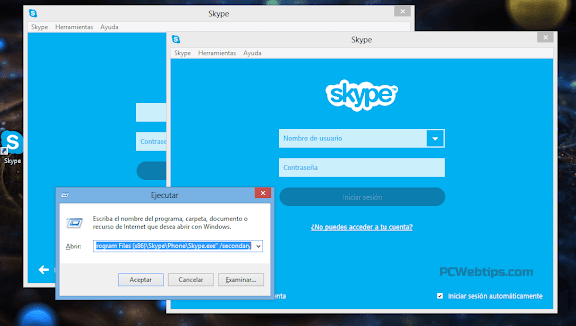
Pulse la tecla de Windows + R para abrir el cuadro de diálogo Ejecutar, a continuación escriba el siguiente comando si está utilizando una versión de 32 bits de Windows:
C:\Archivos de programa\Skype\Phone\Skype.exe" /secondary
En las versiones de 64 bits de Windows, escriba el siguiente comando:
C:\Program Files (x86)\Skype\Phone\Skype.exe" /secondary
Skype abrirá una segunda ventana, que puede usar para otra cuenta.
2. Desactivar anuncios de lista de contactos
Skype quiere mostrar siempre anuncios en su panel de inicio, por lo que muestra anuncios en la parte inferior de la lista de contactos por defecto. Para Desactivar de forma permanente estos anuncios de contactos, lista o ventana de "promociones" vaya a Opciones - Notificaciones - Alertas y mensajes, y desactive la casilla de promociones.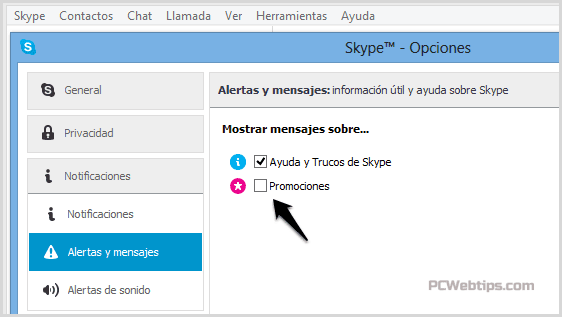
3. Editar o eliminar mensajes enviados
Esta es una característica que no se acostumbra a ver en otros programas mensajería. Si comete un error al escribir o enviar un mensaje que no fue su intención, puede editar o borrar un mensaje después de enviado.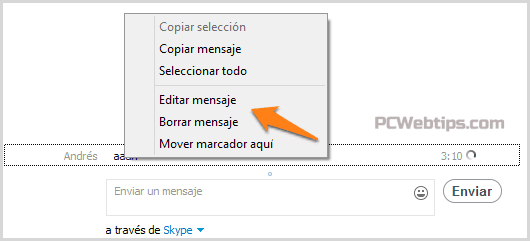
Para ello, simplemente haga clic en un mensaje que ya ha enviado y seleccione Editar o Eliminar mensaje. Al editar un mensaje, Skype ha querido destacar el mensaje fue editado - y, si se elimina un mensaje, Skype mostrará "Este mensaje ha sido eliminado."
4. Grabar llamadas Skype
Skype no incluye una función de grabación de llamada, pero puede que necesite grabar una llamada en algún momento. Tal vez está entrevistando a alguien a distancia y desea crear un registro de la entrevista, o si está teniendo una conversación de negocios; En fin Hay varias razones por las que quiera grabar una llamada - para esta tarea tendrá que usar programas como, Skype Recorder MP3 que funcionan muy bien.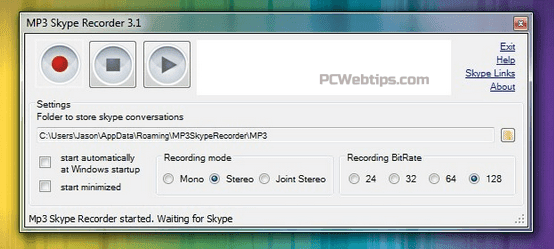
5. Utilizar la pantalla compartida
La función para compartir pantalla de Skype le permite compartir su escritorio con un contacto de Skype. Puede utilizar esta función para una presentación o para soporte remoto sin que tengan que instalar otro programa. Podría por lo tanto, optar por compartir una sola ventana en lugar de su escritorio completo, dando un poco de privacidad.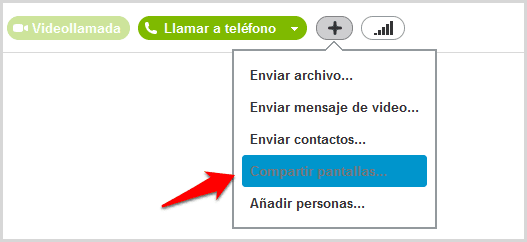
Durante una llamada de Skype, simplemente haga clic en el botón + y seleccione Compartir pantalla sin necesidad de estar en una llamada.
Tenga en cuenta que, a diferencia del software de acceso remoto, no hay manera de dar a alguien el control de la pantalla.
6. Chat con Comandos de texto
El protocolo de comunicación IRC ofrece una amplia variedad de charla que está disponible como comandos basados en texto, y Skype ofrece de manera similar esta característica.En una sala de chat de Skype, se puede utilizar el /add comando para agregar un usuario de Skype, utilizar /topic para establecer un tema para la sala de chat, utilice el /SetPassword para establecer una contraseña para que la sala, Utilice el /setrole para asignar permisos a los usuarios en el chat, utilice el /kick para expulsar a un usuario del chat.
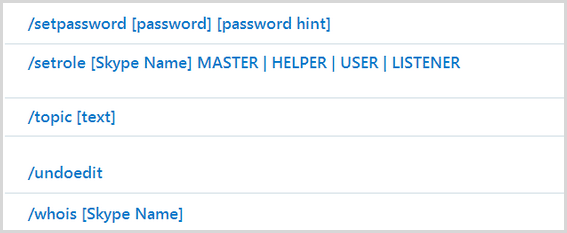
Estos son sólo algunos de los comandos de chat de Skype - visite la página web ¿Qué son los comandos de chat y los roles? para ver la lista completa.
7. Enviar fácilmente un archivo a varias personas
Mientras estás en un chat de Skype con varias personas, puede enviar fácilmente a todos a un archivo arrastrándolo y soltando en la sala de chat. Skype dará una copia del archivo a cada uno, sin la molestia de tener que enviarlos como datos adjuntos de correo electrónico, compartirlos a través de Dropbox, o incluso utilizando la función de enviar archivos de Skype.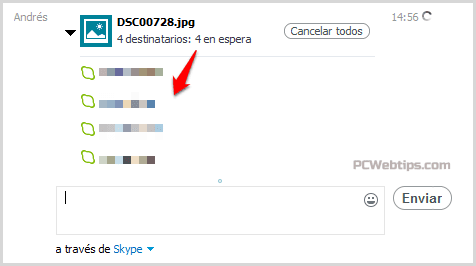
Solo tiene que crear un grupo de contactos, y luego haga clic en el grupo y seleccione Enviar archivo para enviar un archivo a todos los contactos en el grupo hizo a la vez.

Publicar un comentario
¿Tienes algo que Decir?
¡Pues es tu Oportunidad para Opinar!